 Como retirar a tela Controlador de Eventos de Desligamento no Windows 2008 Server 2[/caption]
Como retirar a tela Controlador de Eventos de Desligamento no Windows 2008 Server 2[/caption]Veja nesse post Como retirar a tela "Controlador de Eventos de Desligamento" no Windows 2008 Server
Aplica-se a: Windows 7, Windows Server 2008 R2 Quando o Controlador de Eventos de Desligamento está habilitado, os usuários não podem desligar nem reiniciar o computador sem fornecer um motivo. Se o computador for desligado ou reiniciado inesperadamente, como resultado de uma queda de energia ou uma falha de hardware, o primeiro membro do grupo Usuários locais a efetuar login após o reinício deverá digitar um motivo no Controlador de Eventos de Desligamento. [caption id="attachment_2344" align="alignnone" width="415"]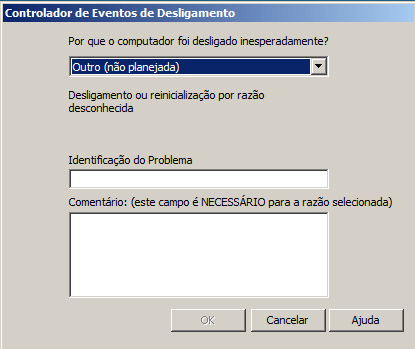 Como retirar a tela "Controlador de Eventos de Desligamento" no Windows 2008 Server[/caption] Essa ferramenta é ótima para registrar eventos de desligamento, porém as vezes não é necessário, caso você instale o Windows 2008 Server para estudo por exemplo essa tela não é necessária. Se você deseja Habilitar ou desabilitar o Controlador de Eventos de Desligamento no Windows 2008 Server siga os passos abaixo: 1- Clique em Iniciar, clique na caixa Pesquisar e digite gpedit.msc. [caption id="attachment_2345" align="alignnone" width="399"]
Como retirar a tela "Controlador de Eventos de Desligamento" no Windows 2008 Server[/caption] Essa ferramenta é ótima para registrar eventos de desligamento, porém as vezes não é necessário, caso você instale o Windows 2008 Server para estudo por exemplo essa tela não é necessária. Se você deseja Habilitar ou desabilitar o Controlador de Eventos de Desligamento no Windows 2008 Server siga os passos abaixo: 1- Clique em Iniciar, clique na caixa Pesquisar e digite gpedit.msc. [caption id="attachment_2345" align="alignnone" width="399"]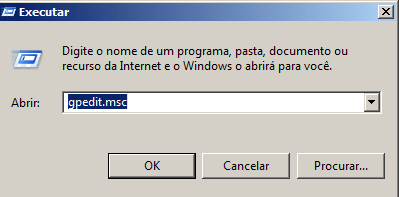 gpedit[/caption] A caixa de diálogo Editor de Objeto de Diretiva de Grupo Local é exibida. 2- No painel de navegação Diretiva de Computador Local, expanda Configuração do Computador, expanda Modelos Administrativos e clique em Sistema. [caption id="attachment_2346" align="alignnone" width="766"]
gpedit[/caption] A caixa de diálogo Editor de Objeto de Diretiva de Grupo Local é exibida. 2- No painel de navegação Diretiva de Computador Local, expanda Configuração do Computador, expanda Modelos Administrativos e clique em Sistema. [caption id="attachment_2346" align="alignnone" width="766"]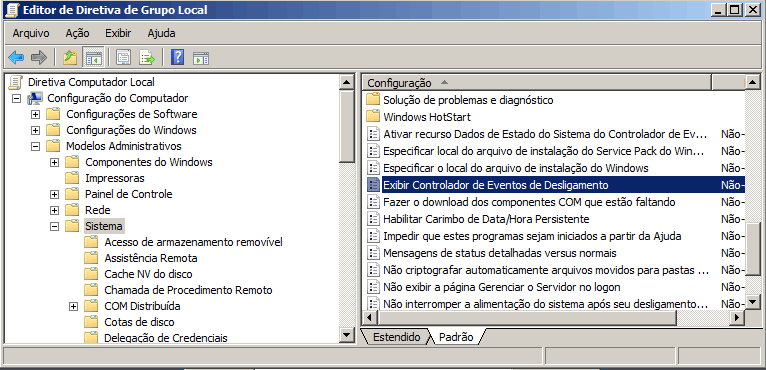 Editor de Objeto de Diretiva de Grupo Local[/caption] No painel do console, role para baixo na lista de objetos, clique com o botão direito do mouse em Exibir Controlador de Eventos de Desligamento e clique em Propriedades. Na guia Configurações, clique em Habilitado (Ativado) ou Desabilitado (Desativado). [caption id="attachment_2347" align="alignnone" width="399"]
Editor de Objeto de Diretiva de Grupo Local[/caption] No painel do console, role para baixo na lista de objetos, clique com o botão direito do mouse em Exibir Controlador de Eventos de Desligamento e clique em Propriedades. Na guia Configurações, clique em Habilitado (Ativado) ou Desabilitado (Desativado). [caption id="attachment_2347" align="alignnone" width="399"]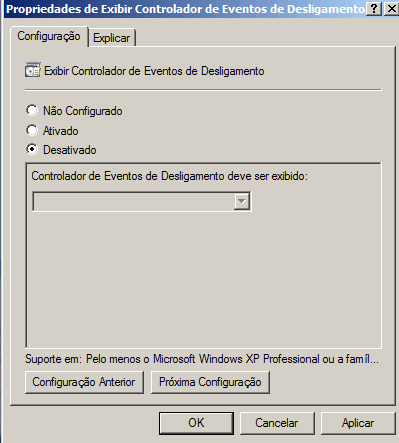 Controlador de Eventos de Desligamento[/caption] Aplicar. Pronto, problema resolvido. http://technet.microsoft.com/pt-br/library/cc732119.aspx
Controlador de Eventos de Desligamento[/caption] Aplicar. Pronto, problema resolvido. http://technet.microsoft.com/pt-br/library/cc732119.aspx ![]()
